Kom i gang med Visma eaccounting Lønnsslipp
|
|
|
- Hans-Petter Carlsen
- 7 år siden
- Visninger:
Transkript
1 Kom i gang med Visma eaccounting Lønnsslipp Visma eaccounting Lønnsslipp er tilgjengelig og allerede oppdatert i ditt Visma eaccounting program. Det er ingen fast månedskostnad å ha denne, men man blir belastet transaksjonsbasert med kr 19, per ansatt/ pr måned som blir bokført og sendt. Innhold Aktivering av tjenesten Innstillinger Generelle innstillinger Ansatte Hovedopplysninger Lønn Kjøre lønn Beskrivelse av lønnsarter Inngående saldo (NB) A melding Bokføre lønnsutbetaling Altinn innstillinger
2 Aktivering av tjenesten Klikk på Lønn Lønnsslipp les meldingen som er på skjermen og Aktiver tjenesten. Du vil ikke bli belastet før du bokfører en lønnsslipp. Logg deretter ut og inn av programmet slik at aktiveringen blir fullført slik også meldingen du får opp sier. Du vil nå se Lønn synlig i menyen på venstre side. Dersom du ikke ønsker at Lønnsslipp skal være synlig i hovedmenyen, gå du inn på Innstillinger Firmainnstillinger Hovedopplysninger. Fjern så haken for «Vis Lønn i menyen». Da ser du at Lønn forsvinner som et valg i hovedmenyen på venstre side.
3 Innstillinger Før du kan ta i bruk Lønnsslipp må du sette opp innstillingene. Gå til Innstillinger Firmainnstillinger og du vil der se du har fått en ny fane til høyre som heter Lønnsopplysninger. Klikk deg inn der. Her setter du opp innstillinger som gjelder for ditt firma. Det er viktig at du er nøye med hva som legges inn her. Generelle innstillinger Virksomhetsnummer: Alle firma som har ansatte har et virksomhetsnummer. Dette er ikke det samme som ditt organisasjonsnummer. Dersom du er usikker på hva dette er så finner du informasjon om dette på linken Brønnøysundsregistrene. Du kommer da inn på Brønnøysundsregistrene med opplysninger om ditt firma. Virksomhetsnummeret kan ikke endres etter at A meldingen er godkjent. Kommune: Hvilken kommune tilhører din bedrift? Arbeidsgiveravgift beregnes automatisk ut fra kommune. Etter første sendte A melding er det mulig å endre kommune. Men før du lagrer må du sette startdato for når endringen skal gjelde fra. Timer per uke full stilling: Her velger du standard antall timer per uke i bedriften, 37,5 eller 40. Halv skatt: Hvilken måned har din bedrift halv skatt til de ansatte. Her kan man velge mellom November og Desember. (Har den ansatte kun prosenttrekk vil ikke halv skatt funksjonen tre inn. Halv skatt må føres manuelt på lønnsslippen ved å bruke lønnsarten for ekstra skatt med minusfortegn).
4 Sats feriepenger: Her setter man opp 10,2% eller 12% ut fra om de ansatte har 4 eller 5 uker ferie. Beregning av feriepenger opp til 6G for ansatte over 60 år: Ansatte over 60 år vil automatisk få beregnet 2,3% ekstra feriepenger. Avhukningen bestemmer om grunnlaget for beregningen er begrenset til 6G, eller om grunnlaget skal inkludere all lønn. Bankkonto skatt: Her legger du inn kontonummeret på skattetrekkskontoen din. Oppstart A melding: Her legger du inn måneden hvor du skal starte å sende A melding fra Visma eaccounting Lønnsslipp. Dersom du i ditt tidligere system eller manuelt i Altinn sist har sendte A melding for September, så skal du legge inn Oktober her. Altså sett opp den påfølgende måneden etter siste innsendte A melding fra tidligere system eller manuelt i Altinn. Det er viktig at du ikke sender inn fra flere system samtidig, da dette kan føre til dobbel rapportering av lønn/arbeidsforhold og andre tekniske utfordringer. Du kan heller ikke bytte på å sende manuelt fra Altinn og fra eaccounting. Det er viktig at man er konsekvent. De alternativene du har er inneværende måned, en måned tilbake i tid og to måneder frem. Så er man i oktober kan man kun velge september, oktober, november og desember. Pass på at du velger korrekt måned før du oppretter noe i Lønnsslippmodulen! Når man bytter system for innsending av a meldingen, så må du registrere de samme ansatte som ble rapportert forrige måned i ditt tidligere system. A meldingen vil sjekke om de samme fødselsnummer rapporteres igjen, samt at du rapporterer minst like mange ansatte som forrige måned. Vi anbefaler likevel at du sluttmelder alle ansatte i det forrige systemet måneden før du begynner med A melding fra eaccounting. Utbetalingsdato: Her legger du inn den datoen i måneden du skal kjøre lønn. Når du starter opp med Lønnsslipp så vil programmet foreslå standard lønnskontoer. Disse kan endres om ønskelig. Innstillinger Altinn integrasjon: Her legger du inn Datasystem ID og passord som du finner på Altinn. Har du sendt MVA oppgave til Altinn tidligere kan du bruke samme ID og passord også her. (Se egen guide i bunnen av dette dokumentet). I nedtrekksmenyen Rapportering lar du det stå på det foreslåtte valget, Komplett og signert rapportering. A meldingen vil automatisk sendes til Arkivet i Altinn. Innstillingene er nå satt opp og du kan gå videre til å registrere dine ansatte. Pass på at du vet hvor mange ansatte du rapporterte i forrige A melding da du må legge inn minst samme antall ansatte.
5 Ansatte Klikk på Lønn Ansatt Ny ansatt. Ny ansatt: Fyll ut alle obligatoriske felt og valgfrie felt om nødvendig. Hovedopplysninger Fødselsnummer: Legg inn den ansattes fødselsnummer 11 siffer uten mellomrom eller skilletegn. Dersom den ansatte ikke har et norsk fødselsnummer huker du av for D nummer og legger D nummeret i feltet for fødselsnummer. Dersom de mottar personnummer senere, erstatter du D nummeret med det nye personnummeret. Har den ansatte ennå ikke D nummer kan den ikke registreres. Epostadresse: Denne epostadressen brukes til sending av lønnsslipp på epost. Lønnsslippen er kryptert så mottakeren må legge inn sitt personnummer for å åpne vedlegget. Bankkonto: Her legger du inn hvilket bankkontonummer den ansatte skal ha lønnsutbetaling til. Skatt og arbeidsgiveravgift: Her registrerer du den ansattes skattekort. Bestilling av skattekort gjøres manuelt i Altinn, benytt skjema RF Programmet kan ikke hente skattekort fra Altinn automatisk. Skattetabell: Her legger du inn tabelltrekknummeret dersom den ansatte har det. Prosentsats: Legg inn prosentsatsen fra den ansattes skattekort. Send lønnsslipp til Visma Employee app: Dine ansatte kan laste ned appen Visma Employee til sin smarttelefon og få lønnsslippen rett i appen. For å komme i gang med dette så legger du inn den ansattes epostadresse i e post adressefeltet over dersom dette ikke allerede er gjort. Lagre endringen på den ansatte. Den ansatte vil da få en mail tilsendt med en link de må klikke på for å lage et passord. Når de enkle stegene er fullført så kan den ansatte logge inn i appen der de senere vil finne sine lønnsslipper. Den som kjører lønnen velger ved bokføring at lønnsslippen skal gå til appen. Feltene for navn og epostadresse vil nå bli uredigerbare da den ansatte selv må endre dette i vismaonline.no senere dersom dette skal endres. Den ansatte vil ikke ha tilgang til noen tjenester selv om de blir lagt opp som bruker i Visma Online. Frikort: Huk av på denne dersom den ansatte har frikort. Registrer deretter frikortbeløpet som skal benyttes. Dersom lønnen i året overstiger denne grensen vil den ansatte automatisk trekkes 50% skatt.
6 Ansatt dato: Legg inn faktisk ansettelsesdato på den ansatte. Samme dato som den ansatte er registrert som ansatt for den tidligere manuelle A meldingsregistreringen, eller i forrige system. Lønn Her registreres informasjonen om arbeidsforholdet til den ansatte. Type kontrakt: Velg om det er Vanlig kontrakt eller Freelancer. Når en ansatt er sendt i en godkjent a melding vil dette feltet ikke kunne endres. Du må da sette en sluttdato på den ansatte og når sluttdatoen er passert kan du opprette en ny kontrakt. Ansatt dato: Velg den datoen den ansatte startet i virksomheten. Ansatt t.o.m: Her legger du inn sluttdato på den ansatte når den er kjent. Yrke: Her angir du hvilket yrke den ansatte har ut ifra SSB sitt STYRK kodeverk. Dersom en ansatt endrer yrke, men forsatt arbeider på samme kontrakt kan du endre yrket og sette ny startdato for denne. Lønnstype: Her velger man den type lønn som er hovedtypen for den ansatte. Månedslønn: Her legger man inn brutto månedslønn. Dette feltet kan stå blankt dersom man ikke har en fast sats man vil skal komme opp på lønnsslippen. Timelønn: Her legger man inn brutto lønn per time. Dette feltet kan stå blankt dersom man ikke har en fast sats man vil skal komme opp på lønnsslippen. Stillingsprosent: Her kan man legge inn hvor stor stillingsprosent den ansatte har. Dersom du ikke kjenner stillingsprosenten kan du sette 0,00. Kalkulert lønn: Programmet vil automatisk beregne Månedslønn * Stillingsprosent.
7 Etter du har kjørt en lønn vil du få opp felter for datoendring Gjelder fra. Legg inn dato endringen skal gjelde fra. Alle endringer her vil du se ved å klikke på Historikk knappen. Fravær: Type fravær: Permisjon eller permittering skal rapporteres i A meldingen. Så dersom en ansatt skal ha en av disse to typene velger du dette her. Når du velger en av disse i menyen får du opp flere felter der du legger inn prosentsats for persmisjonen/permitteringen og hvilken dato til og fra den gjelder. (Man rapporterer ikke sykefravær i A meldingen). Har man rapportert inn feilaktig permisjon, og angrer kan man sette prosenten lik null og startdato lik sluttdato. Da blir den ansett som ikke gyldig. Gjentakende lønn på hver lønnsslipp: Det man legger inn her vil alltid være forslag når man kjører lønn på denne ansatte. Denne kan endres når man vil. I nedtrekkslisten her velger man den lønnsart man skal bruke. Klikk på plussknappen på høyre side for å få flere felter å legge inn flere lønnsarter i. Man kan ikke legge til flere eller endre de lønnsartene som er i denne listen du ser her. Dette er i tillegg til vanlig månedslønn eller timelønn. Linjen for vanlig timelønn eller månedslønn som du har lagt inn i feltene over synes ikke her, under gjentakende lønn, men kommer med på selve lønnskjøringen når du oppretter den. Ny tekstlinje: Her kan du legge på en tekst som vil komme på lønnsslippen til denne ansatte hver gang du kjører lønn helt frem til du sletter teksten her igjen. Husk å lagre før du forlater siden.
8 Kommentar/melding: Du kan nå legge inn en kommentar/melding på den ansatte ved å klikke på snakkeboblen øverst i menyen i Visma eaccounting. Du vil da se snakkebobleikonet på den ansatte dersom en melding er registrert på den aktuelle ansatte. Rapport: For å skrive ut rapporten Sammenstilling til skatteyter for den ansatte, klikker du på Ansatte velg den aktuelle ansatte Utskrifter Sammenstilling til skatteyter Velg korrekt år i nedtrekksmenyen som kommer opp og deretter Skriv ut som PDF. Som du ser på bildet under så er det mulig å opprette en lønnsslipp direkte herfra. Eller så følger du metoden beskrevet under for å opprette en lønnsslipp. Denne rapporten vil du også finne under Regnskap Utskrifter.
9 Kjøre lønn Gå til Lønn Lønnsslipp Ny lønnsslipp. Velg dato for denne lønnen og huk av for den eller de ansatte som du skal kjøre lønn på denne måneden. Klikk på Lagre. Lønnsslippene vil da ligge under «Pågående lønnsslipper». Du kan kun ha en lønnsslipp per ansatt liggende her. For å kontrollere, korrigere eller godkjenne lønnsslippen så klikker du på en lønnsslipp og der etter Åpne. Dersom det ikke skal kjøres noe lønn på denne ansatte nå kan man bare klikke på Slett. ( Inngående saldo blir beskrevet lenger ned). Du kommer nå inn i selve lønnslippen til den ansatte. Her vil programmet foreslå lønnen etter hvilke innstillinger du satte opp på den ansatte. Kontroller navnet på den ansatte i og at det er Type «Vanlig lønn». Kontroller så at utbetalingsdatoen er korrekt. Denne kan endres om det er ønskelig. Ut ifra innstillingene som er satt opp på den ansatte så foreslås det her en lønn. Her kan satser og beløp endres. For å legge til flere lønnsarter klikker man på plusstegnet ytterst til høyre. Velg lønnsarten i nedtrekksmenyen til venstre på linjen. For å fjerne linjer med lønnsarter klikker man på minustegnet til høyre for linjen. Det er ikke mulig å legge til flere lønnsarter enn de som allerede ligger i listen. Ut ifra hvilken lønnsart man velger så vil programmet selv velge om det er prosent eller tabelltrekk. Har den ansatte både tabell og prosent velger lønnsarten automatisk korrekt type trekk. Har man bare prosent så velges det for alle lønnsartene for denne ansatte.
10 Du kan klikke på Ny tekstlinje om du vil legge inn en tekst som kommer på akkurat denne lønnsslippen. Sum er penger til utbetaling før skatt. Trekker vi ifra det som er beregnet i skatt, får vi Totalt. Det er det som blir utbetalt til den ansatte. Hvordan reversere en betalt lønnslipp? Opprett en lønnsslipp som er lik som den du vil reversere, men sett omvendt fortegn i beløpskolonnene. Du kan da registrere en betaling på denne som blir en innbetaling og nuller ut den feilaktige utbetalingen. Beskrivelse av lønnsarter Visma eaccounting Lønnsslipp har 24 forhåndsdefinerte lønnsarter som kan benyttes. Det er ikke mulig å redigere disse og det er ikke mulig å legge til nye lønnsarter. Lønnsart Beskrivelse Felt for registrering Rapportering i a melding Fastlønn Avtalt fast månedslønn Sum Kontantytelse Fastlønn Timelønn Antall timer * timepris Antall, Enhetspris Kontantytelse Timelønn Forskudd Forskudd til den ansatte. Registrer negativt beløp for trekk Sum Ingen Bonus Utbetaling av bonus Sum Kontantytelse Bonus Bilgodtgjørelse under km Trekkpliktig bilgodtgjørelse Bilgodtgjørelse over km Bilgodtgjørelse Elbil Passasjertillegg bilgodtgjørelse Bilgodtgjørelse under km. Sats 2015: 4,10 pr km Før differansen mellom skattefri og utbetalt sats. Gir du eks. 4,10 i kjøregodtgjørelse, er 3,80 skattefritt, og da resterende 0,30 trekkpliktig. Bilgodtgjørelse over km. Sats 2015: 3,45 pr km Bilgodtgjørelse Elbil. Sats 2015: 4,20 pr km Passasjertillegg bilgodtgjørelse. Sats 2015: 1,00 pr km Antall, Enhetspris Utgiftsgodtgjørelse Kilometergodtgjørelse Bil Antall, Enhetspris Utgiftsgodtgjørelse Kilometergodtgjørelse Bil Antall, Enhetspris Utgiftsgodtgjørelse Kilometergodtgjørelse Bil Antall, Enhetspris Utgiftsgodtgjørelse Kilometergodtgjørelse Bil Antall, Enhetspris Utgiftsgodtgjørelse Kilometergodtgjørelse Passasjertillegg Overtid Antall timer * timepris Antall, Enhetspris Kontantytelse Overtidsgodtgjørelse
11 Forsikring (skattepliktig del) Ansattes skattepliktig del av forsikring. Sum Naturalytelse Skattepliktig del forsikringer Pensjonstrekk, ansattes andel Trekk av ansattes lønn til pensjon. Registreres som positivt beløp. Enhetspris Fradrag Premie til pensjonsordninger Elektronisk kommunikasjon (naturalytelse) Elektronisk kommunikasjon hvor bedriften betaler regningen Sum Naturalytelse Elektronisk kommunikasjon Elektronisk kommunikasjon (utgiftsgodtgjørelse) Elektronisk kommunikasjon hvor den ansatte betaler regningen Sum Utgiftsgodtgjørelse Elektronisk kommunikasjon Elektronisk kommunikasjon (utgift, u/skatt) Elektronisk kommunikasjon hvor den ansatte betaler regningen. Ikke skattepliktig del. Sum Ingen Annen utgiftsgodtgjørelse (trekkfri) Ikke skattepliktig utgiftsrefusjon Sum Utgiftsgodtgjørelse Annet Sykepenger refundert av NAV Registreres som positivt beløp. Enhetspris Refusjon av sykepenger Feriepenger fjoråret Utbetaling av feriepenger opptjent i fjoråret. Sum Kontantytelse Feriepenger Feriepenger, årets m/skatte Utbetaling av feriepenger opptjent i år. Sum Kontantytelse Feriepenger Feriepenger, ekstra uke, o/60 Ekstra feriepenger til ansatte over 60 år. Sum Kontantytelse Feriepenger Tjenestepensjon, firmaets andel Firmaets andel av ansattes tjenestepensjon Sum Tilskudd til pensjonsordninger Styrehonorar Styrehonorar Sum Kontantytelse Styrehonorar og godtgjørelse verv Korrigering/ekstra skattetrekk Legg inn positivt beløp for å trekke mer skatt, negativt for å redusere skatte Enhetspris Forskuddstrekk Bidragstrekk Registreres som positivt beløp Enhetspris Ingen Utleggstrekk Registreres som positivt beløp Enhetspris Ingen Tillegg/trekk ikke innrapporteringspliktig Tillegg eller trekk i den ansattes lønn. Antall, Enhetspris Ingen Når du er ferdig kan du klikke på «Forhåndsvis» og velge utskrift eller epost og se hvordan denne lønnslippen ser ut. Forhåndsvisningen er helt lik som den vanlige. Det er ikke mulig å endre på malen.
12 Dersom forhåndsutskriften er korrekt kan du klikke på «Bokfør og send e post eller PDF». Passordet for å åpne lønnslippen som er sendt på epost er personnummeret til den ansatte lønnslippen tilhører. Denne lønnsslippen vil da bli bokført i regnskapet og legge seg under «Bokførte lønnsslipper». Du vil også se under Bilag Bilagsoversikt at lønnsbilaget er bokført her. For å se hvilke valg du har videre, klikker du på linjen med ønsket lønnsslippen under «Bokførte Lønnsslipper». Her har du mulighet til å Åpne, Sende eller skrive ut på nytt, kopiere eller makulere. Om du velger makuler, får du opp denne boksen. Da vil bilaget bli reversert. Det er ikke det samme som å slette, men du får da to like lønnsbilag en i pluss og en i minus som opphever hverandre. Når du har kjørt gjennom alle lønnsslippene for alle ansatte denne måneden så er du klar for å sende inn en A melding. Inngående saldo (NB) Før du registrerer første lønnsslipp på en ansatt bør du legge inn inngående saldo dersom du starter midt i året. Legg inn inngående saldo måneden før måneden første lønn kjøres i Visma eaccounting Lønnsslipp. Eksempel: Dersom din første lønnkjøring i Visma eaccounting Lønnsslipp er 20. November registrerer du inngående saldo med dato Gå til Lønn Lønnsslipp Ny lønnsslipp. Start en vanlig lønnsslipp som beskrevet over. Når du er inn på den ansattes lønnsslipp velger du Inngående saldo. Velg deretter dato. Legg på de lønnsartene som den ansatte har brukt i det gamle systemet. Det lønner seg å legge opp lønnsartene i logisk rekkefølge slik at oversikten blir så god som mulig. Skattetrekket legges opp med minusfortegn.
13 Summer opp og fordel lønnen den ansatte har hatt hittil i år på de ulike lønnsartene. Når denne lagres vil det komme på de senere lønnsslippene som lønn hittil i år. Det vil ikke bli bokført i regnskapet og vil ikke komme med på A meldingene. For å reversere en inngående saldo legger du opp det samme som den som ble feil, men omvendt fortegn. Vi anbefaler å reversere slik som dette fremfor å korrigere enkelte av postene da reversering og opprette en ny korrekt er lettere. Klikk på Lagre når du er ferdig. A melding A meldingen er en månedlig rapportering til myndighetene med frist den 5. i måneden etter. A meldingen for September vil ha innleveringsfrist 5. Oktober. Du må selv passe på at du overholder fristen for innrapportering. Merk at du skal levere a melding selv om det ikke har vært noen lønnsutbetalinger i måneden. Les mer om a meldingen hos Altinn: ordningen/ Under en lønnskjøring kan du få beskjeden Du kan ikke bokføre en lønnsslipp da du har en eller flere A meldinger som ikke er godkjent. Forklaringen på dette er følgende: Dersom du gjør noe som trigger en endring på A meldingen så vil A meldingen bli opprettet automatisk i bakgrunnen så Ny a melding knappen blir aktiv. Pågående A meldinger er i dette tilfelle ofte (0). Eksempler på det er opprettelse og endring av ansatte, bokføring eller makulering av lønn. Du kan da følge guiden under for levering av A melding. Deretter fortsette med lønnskjøringen og etterpå sende nye A meldinger som vil erstatte de forrige for den aktuelle måneden. Gå til Lønn A melding. Klikk på Ny a melding.
14 Alle a meldinger som er opprettes vil vises. Klikk på hver enkelt for å se detaljene. Merk at endringer du gjør på ansatte eller lønn vil kunne påvirke a meldinger tilbake i tid. Visma eaccounting Lønnsslipp vil da automatisk opprette ny a melding for berørte måneder. Disse vil erstatte tidligere innsendte a meldinger sendt fra Visma eaccounting Lønnsslipp. Klikk Send for å sende a meldingen til Altinn. Når du sender a meldingen så vil den finnes under fanen Pågående a meldinger og få status «sendt», sendt Altinn og Levert Altinn. Klikk på Oppdater Status, det kan ta litt tid før Altinn har bekreftet mottak av a meldingen. Når a meldingen har fått status Levert Altinn har den blitt sendt til Altinn og du må velge Hent tilbakemelding.
15 Her må du autentisere deg med brukernavn, passord og kode på SMS. Det er beskrevet lenger ned i dette dokumentet hvordan denne SMS autentiseringen settes opp. Tast inn brukernavn og passord. Klikk på knappen for å motta SMS. Vent på SMS og tast inn koden og klikk på last ned. Dersom en a melding inneholder feil som må rettes vil denne fortsatt ligge under fanen Pågående a meldinger med status Avvist. Klikk på a meldingen og velg Åpne for å få ytterligere opplysninger om hva som er feil. Utfør rettingen ut fra hva feilmeldingen sier, klikk deretter på knappen Regenerer på a meldingen for å sende på nytt. Denne vil da erstatte tidligere innsendt melding, og du må hente en ny tilbakemelding. Når a meldingen er godkjent vil den ligger under fanen Godkjente a meldinger, med status Akseptert. Merk at alle a meldinger må være godkjent før du kan foreta en lønnskjøring for neste måned. Bokføre lønnsutbetaling For å utbetale lønnen gjøres det på vanlig måte i din nettbank. Dersom du ikke har bankintegrasjon med DNB eller Danske Bank så klikker du på lønnsslippen så den utvider seg Handling Registrer betaling. Kontroller og eventuelt endre på datoen og beløpet Bokfør. Dersom du har bankintegrasjon med DNB eller Danske Bank så vil det komme en bankhendelse inn i Visma eaccounting dagen etter utbetaling. Gå til Kasse og Bank Velg driftskonto Klikk på søk. I nedtrekkmenyen i neste bilde velger du «Lønnsutbetaling». Da vil du få en ny nedtrekkmeny for «Velg hvilken». Her velger du hvilken ansatt og hvilken lønnskjøring du skal bokføre som utbetalt. Når du har valgt den korrekte så klikker du på «Bokfør».
16 Under ser du hvordan betalingsbilaget ser ut. Altinn innstillinger Gå til Klikk på «Logg inn» øverst i høyre hjørne. Logg inn i Altinn på den måten du foretrekker. Om du får problemer med dette så kontakter du Altinn. Velg firmanavnet i listen og ikke deg som privatperson. Gå til «Profil, roller og rettigheter» Avanserte innstillinger Under «Innloggingsinformasjon» legger du inn et brukernavn, passord og ditt mobilnummer. Dersom dette er gjort før så trenger du ikke endre dette.
17 Logg deg ut av Altinn og logg inn igjen på følgende måte: Klikk på Logg inn «Gå videre til flere innloggingsmetoder». Velg «Passord og engangskode på SMS». Skriv inn brukernavn og passord og klikk på fortsett. Du vil da motta en SMS med en kode du skriver inn i neste felt. Da skal du være logget inn i Altinn. Dette for å sikre at autentisering med SMS er korrekt da denne benyttes for å hente tilbakemelding på A meldingen.
18 Opprett Datasystem ID og passord for å koble eaccounting til Altinn Dersom du har sendt MVA oppgave fra eaccounting til Altinn tidligere så vil du allerede ha en datasystem ID. Du kan fint benytte denne for Lønnsslipp, men du må legge inn Datasystem ID og passord Under Lønnsopplysninger i eaccounting i tillegg. Dersom du ikke har noe Datasystem ID under så må du følge stegene under og opprette dette. Når du er innlogget i Altinn velg firmanavnet i listen og ikke deg som privatperson. Gå til «Profil, roller og rettigheter» Avanserte innstillinger Datasystemer. Legg inn et navn for systemet eks. eaccounting. Velg Visma eaccounting i nedtrekkslisten over systemer. (Tips. Start å let fra bunnen av listen). Legg inn et passord og bekreft i ruten ved siden av. (Tips. Bruk gjerne samme passord som du bruker andre steder i Altinn). Klikk på legg til. IDen som blir opprettet og passordet legger du inn i eaccounting under Innstillinger Firmainntillinger Lønnsopplysninger Innstillinger Altinn Integrasjon. (Tips. Bruk en annen nettleser enn Internet Explorier).
19
Kom i gang med Visma eaccounting Lønnsslipp
 Kom i gang med Visma eaccounting Lønnsslipp Visma eaccounting Lønnsslipp er tilgjengelig og allerede oppdatert i ditt Visma eaccounting program. Det er ingen fast månedskostnad å ha denne, men man blir
Kom i gang med Visma eaccounting Lønnsslipp Visma eaccounting Lønnsslipp er tilgjengelig og allerede oppdatert i ditt Visma eaccounting program. Det er ingen fast månedskostnad å ha denne, men man blir
Kom i gang med Visma eaccounting Lønnsslipp
 Kom i gang med Visma eaccounting Lønnsslipp Oppdatert 29.09.2015 Visma eaccounting Lønnsslipp er tilgjengelig og allerede oppdatert i ditt Visma eaccounting program. Det er ingen måneds kostnad å ha denne,
Kom i gang med Visma eaccounting Lønnsslipp Oppdatert 29.09.2015 Visma eaccounting Lønnsslipp er tilgjengelig og allerede oppdatert i ditt Visma eaccounting program. Det er ingen måneds kostnad å ha denne,
Kom i gang med Visma eaccounting Lønnsslipp
 Kom i gang med Visma eaccounting Lønnsslipp Innholdsfortegnelse Aktiver tjenesten... 2 Innstillinger... 3 Generelle innstillinger... 3 Legg til ansatte... 5 Ny ansatt... 5 Kjøre lønn... 7 Beskrivelse av
Kom i gang med Visma eaccounting Lønnsslipp Innholdsfortegnelse Aktiver tjenesten... 2 Innstillinger... 3 Generelle innstillinger... 3 Legg til ansatte... 5 Ny ansatt... 5 Kjøre lønn... 7 Beskrivelse av
Håndbok. Easy-Regn. Utdrag av håndbok - Årsoppgjøret 2015-2016
 Håndbok Easy-Regn Utdrag av håndbok - Årsoppgjøret 2015-2016 Denne manualen er utarbeidet av: Innholdsfortegnelse Lønn Elektroniske skattekort 1 Elektroniske skattekort... 1 Fremgangsmåte kort fortalt...
Håndbok Easy-Regn Utdrag av håndbok - Årsoppgjøret 2015-2016 Denne manualen er utarbeidet av: Innholdsfortegnelse Lønn Elektroniske skattekort 1 Elektroniske skattekort... 1 Fremgangsmåte kort fortalt...
Årsavslutningsveiledning Visma.net Payroll
 Årsavslutningsveiledning 2018 Visma.net Payroll Innhold Kontroll og korrigering 2 Halv skatt 2 Firmabil 3 AFP/OTP 5 Forsikringer 5 Godkjenne timelister og reiseregninger 6 Avstemming 6 Kontroller opplysninger
Årsavslutningsveiledning 2018 Visma.net Payroll Innhold Kontroll og korrigering 2 Halv skatt 2 Firmabil 3 AFP/OTP 5 Forsikringer 5 Godkjenne timelister og reiseregninger 6 Avstemming 6 Kontroller opplysninger
A-ordningen. Nå kommer selvangivelsen
 Arbeidsgivere og andre opplysningspliktige skal rapportere inntektsog arbeidsforhold gjennom a-ordningen. A-ordningen N Y H E T S B R E V 3 0. M A R S 2 0 1 6 A-ordningen er et samarbeid mellom NAV, Statistisk
Arbeidsgivere og andre opplysningspliktige skal rapportere inntektsog arbeidsforhold gjennom a-ordningen. A-ordningen N Y H E T S B R E V 3 0. M A R S 2 0 1 6 A-ordningen er et samarbeid mellom NAV, Statistisk
Veiledning feriepenger
 Harmoni Lønn Veiledning feriepenger 31.05.2016 Innhold Veiledning feriepenger... 2 Generelt... 2 Satser feriepenger... 2 Aktuelle lønnsarter... 3 Feriepengeliste... 6 Utbetaling av feriepenger opptjent
Harmoni Lønn Veiledning feriepenger 31.05.2016 Innhold Veiledning feriepenger... 2 Generelt... 2 Satser feriepenger... 2 Aktuelle lønnsarter... 3 Feriepengeliste... 6 Utbetaling av feriepenger opptjent
Komme i gang med Visma Avendo eaccounting
 1 Komme i gang med Visma Avendo eaccounting For å begynne å bruke Visma Avendo eaccounting, må du logge inn på http://vismaonline.no Klikk på linken Til tjenesten under Visma Avendo eaccounting for å åpne
1 Komme i gang med Visma Avendo eaccounting For å begynne å bruke Visma Avendo eaccounting, må du logge inn på http://vismaonline.no Klikk på linken Til tjenesten under Visma Avendo eaccounting for å åpne
Slik tar du i bruk nettbanken
 NETTBANK Slik tar du i bruk nettbanken For nybegynnere 1 Enklere hverdag med nettbank Innledning I nettbanken kan du selv utføre en rekke banktjenester når som helst i døgnet. Fordeler med nettbank Full
NETTBANK Slik tar du i bruk nettbanken For nybegynnere 1 Enklere hverdag med nettbank Innledning I nettbanken kan du selv utføre en rekke banktjenester når som helst i døgnet. Fordeler med nettbank Full
1 INNLEDNING... 2. 1.1 Om Altinn... 2. 1.2 Skjemaer som støttes... 2 2 INSTALLASJON OG OPPSTART... 3. 2.1 Nedlasting... 3. 2.2 Registrering...
 INNHOLD Mamut for Altinn INNHOLD 1 INNLEDNING... 2 1.1 Om Altinn... 2 1.2 Skjemaer som støttes... 2 2 INSTALLASJON OG OPPSTART... 3 2.1 Nedlasting... 3 2.2 Registrering... 5 2.3 Opprett en bruker... 7
INNHOLD Mamut for Altinn INNHOLD 1 INNLEDNING... 2 1.1 Om Altinn... 2 1.2 Skjemaer som støttes... 2 2 INSTALLASJON OG OPPSTART... 3 2.1 Nedlasting... 3 2.2 Registrering... 5 2.3 Opprett en bruker... 7
Hvordan komme i gang med Elektroniske skattekort i InfoEasy
 Hvordan komme i gang med Elektroniske skattekort i InfoEasy 1. Nødvendige settinger i InfoEasy Lønn: Oppgavetreet Lønn - Ajourhold Lønnsfirma ajourhold fanen Statistikk/Kontakter: Nye felter for Altinn
Hvordan komme i gang med Elektroniske skattekort i InfoEasy 1. Nødvendige settinger i InfoEasy Lønn: Oppgavetreet Lønn - Ajourhold Lønnsfirma ajourhold fanen Statistikk/Kontakter: Nye felter for Altinn
Hjelp til Liste over mine reise- og utgiftsrefusjoner
 Hjelp til Liste over mine reise- og utgiftsrefusjoner Sist oppdatert: 02.07.15 Liste over mine reise- og utgiftsrefusjoner Hva kan man gjøre under Liste over mine reise- og utgiftsrefusjoner? Arkfanen
Hjelp til Liste over mine reise- og utgiftsrefusjoner Sist oppdatert: 02.07.15 Liste over mine reise- og utgiftsrefusjoner Hva kan man gjøre under Liste over mine reise- og utgiftsrefusjoner? Arkfanen
Visma Enterprise - ebudsjett. Versjon 2015. Brukerveiledning
 Visma Enterprise - ebudsjett Versjon 2015 Brukerveiledning Tilgang til ebudsjett Visma Enterprise ebudsjett ligger på oppstartssiden. For å åpne ebudsjett, velg fana «Økonomi» og trykk deretter på valget
Visma Enterprise - ebudsjett Versjon 2015 Brukerveiledning Tilgang til ebudsjett Visma Enterprise ebudsjett ligger på oppstartssiden. For å åpne ebudsjett, velg fana «Økonomi» og trykk deretter på valget
Fra datax til Visma eaccounting
 Fra datax til Visma eaccounting Steg 1 Eksport av data Dersom du har registre på kunder, leverandører og/eller artikler i datax, kan du enkelt få med deg alt dette over til Visma eaccounting. Hvordan eksportere
Fra datax til Visma eaccounting Steg 1 Eksport av data Dersom du har registre på kunder, leverandører og/eller artikler i datax, kan du enkelt få med deg alt dette over til Visma eaccounting. Hvordan eksportere
2013 Aditro AS 1 (24)
 1.0. Rutine for Altinn innsending og Altinn retur... 2 1.1. Om Altinn... 2 1.2. Roller og rettigheter i Altinn... 2 1.3. Opprette datasystem-id og passord i Altinn.... 4 1.4 Sette opp Huldt & Lillevik
1.0. Rutine for Altinn innsending og Altinn retur... 2 1.1. Om Altinn... 2 1.2. Roller og rettigheter i Altinn... 2 1.3. Opprette datasystem-id og passord i Altinn.... 4 1.4 Sette opp Huldt & Lillevik
Logg inn og introduksjon # 1. Endre passord # 2. Medlemsliste # 3. Registrere et nytt medlem/ny medarbeider # 4. Registrering av tidligere medlem # 5
 FOCUSNET Brukerveiledning - Hovedleder SØNDAGSSKOLEN NORGE Oppdatert oktober 2013 Logg inn og introduksjon # 1 Endre passord # 2 Medlemsliste # 3 Registrere et nytt medlem/ny medarbeider # 4 Registrering
FOCUSNET Brukerveiledning - Hovedleder SØNDAGSSKOLEN NORGE Oppdatert oktober 2013 Logg inn og introduksjon # 1 Endre passord # 2 Medlemsliste # 3 Registrere et nytt medlem/ny medarbeider # 4 Registrering
SPV SLIK LOGGER DU INN OG BETALER REGNINGER I NETTBANKEN
 SLIK LOGGER DU INN OG BETALER REGNINGER I NETTBANKEN 1. Slik logger du inn første gang 2. Se liste over kontoer 3. Se siste bevegelser på kontoen (kontoutskrift) 4. Overføre mellom egne kontoer 5. Betale
SLIK LOGGER DU INN OG BETALER REGNINGER I NETTBANKEN 1. Slik logger du inn første gang 2. Se liste over kontoer 3. Se siste bevegelser på kontoen (kontoutskrift) 4. Overføre mellom egne kontoer 5. Betale
Feilmeldinger. Forklaring til noen av feilmeldingene i tilbakemeldingen
 Feilmeldinger Forklaring til noen av feilmelding i tilbakemeldingen Her finner du en utdypende forklaring til noen av feilmelding i tilbakemeldingen. Avvik har tre alvorlighetsgrader, eller nivåer: er
Feilmeldinger Forklaring til noen av feilmelding i tilbakemeldingen Her finner du en utdypende forklaring til noen av feilmelding i tilbakemeldingen. Avvik har tre alvorlighetsgrader, eller nivåer: er
Visma.net Expence Brukerveiledning
 Visma.net Expence Brukerveiledning Side 1 av 15 Innhold Visma.net Expense reiseregning Slik kommer du i gang... 3 Aktivering av egen brukertilgang... 3 Innlogging eksternt... 3 Innlogging internt... 4
Visma.net Expence Brukerveiledning Side 1 av 15 Innhold Visma.net Expense reiseregning Slik kommer du i gang... 3 Aktivering av egen brukertilgang... 3 Innlogging eksternt... 3 Innlogging internt... 4
Reise- og utgiftsrefusjon
 Reise- og utgiftsrefusjon Når ditt oppdrag for Rikskonsertene er utført kan du kreve refusjon av reisekostnader/andre utgifter og registrerer dine krav her: https://registrering.dfo.no/ Obs: For refusjon
Reise- og utgiftsrefusjon Når ditt oppdrag for Rikskonsertene er utført kan du kreve refusjon av reisekostnader/andre utgifter og registrerer dine krav her: https://registrering.dfo.no/ Obs: For refusjon
Huldt & Lillevik Lønn 2015-03-03. Lønn 5.0. Versjon 5.15.2
 Lønn 5.0 Versjon 5.15.2 Innhold Hva er nytt i denne versjonen... 2 1 Integrasjoner... 2 2 Oppdatere til 5.15.2... 2 3 A-ordningen... 3 3.1 Betalingsopplysninger og remittering a-melding... 3 3.2 Utleggstrekk
Lønn 5.0 Versjon 5.15.2 Innhold Hva er nytt i denne versjonen... 2 1 Integrasjoner... 2 2 Oppdatere til 5.15.2... 2 3 A-ordningen... 3 3.1 Betalingsopplysninger og remittering a-melding... 3 3.2 Utleggstrekk
Huldt & Lillevik System 4 2008-12-17. Huldt & Lillevik System 4. Versjon 2008.4
 Versjon 2008.4 Innhold Hva er nytt i denne versjonen... 2 1 Oppdatere til System 4 2008.4 og Altinn Monitor 2.6.217... 2 1.1 Oppdatere versjon via Internett...2 1.2 Oppdatere versjon via CD...2 2 Levere
Versjon 2008.4 Innhold Hva er nytt i denne versjonen... 2 1 Oppdatere til System 4 2008.4 og Altinn Monitor 2.6.217... 2 1.1 Oppdatere versjon via Internett...2 1.2 Oppdatere versjon via CD...2 2 Levere
Kurs i Ebilag. Kurs i ebilag Side 1
 Kurs i Ebilag Kurs i ebilag Side 1 Kurs i ebilag Side 2 Litt om ebilag Ebilagmodulen er tilrettelagt til å lage bilag på en enkel måte for overføring til Visma Økonomi på bakgrunn av: - Eksisterende bilag
Kurs i Ebilag Kurs i ebilag Side 1 Kurs i ebilag Side 2 Litt om ebilag Ebilagmodulen er tilrettelagt til å lage bilag på en enkel måte for overføring til Visma Økonomi på bakgrunn av: - Eksisterende bilag
Easy-Regn versjon 11.00.03 VIKTIG OPPDATERING årsoppgjøret 2007/2008
 Kongsgaard Allè 61 4632 Kristiansand Telefon: 38 14 44 55 Telefax: 38 14 44 50 Bankgiro: 9480.05.00758 Org.nr: 953 162 490 MVA www.easy-regn.no e-post: firmapost@easy-regn.no Til våre kunder Kristiansand,
Kongsgaard Allè 61 4632 Kristiansand Telefon: 38 14 44 55 Telefax: 38 14 44 50 Bankgiro: 9480.05.00758 Org.nr: 953 162 490 MVA www.easy-regn.no e-post: firmapost@easy-regn.no Til våre kunder Kristiansand,
Tilfelle 1: Hent opp lønnsarten for fastlønn (lønnsart 1 i standard lønnsartregister). Kartotek Lønnsarter fane 2: Parameter.
 Tilfelle 1: Den ansatte er i foreldrepermisjon hvor arbeidsgiver betaler full lønn, men den ansatte tar ut 80 % dekningsgrad. Den ansatte skal ha 100 % permisjon, men med 80 % av lønnen sin. Hvis arbeidsgiver
Tilfelle 1: Den ansatte er i foreldrepermisjon hvor arbeidsgiver betaler full lønn, men den ansatte tar ut 80 % dekningsgrad. Den ansatte skal ha 100 % permisjon, men med 80 % av lønnen sin. Hvis arbeidsgiver
VISMA OPPVEKST SKOLE LÆRERWEB
 VISMA OPPVEKST SKOLE LÆRERWEB INNHOLD VISMA OPPVEKST SKOLE ------------------------------------------------------------------------------ 1 LÆRERWEB --------------------------------------------------------------------------------------------------
VISMA OPPVEKST SKOLE LÆRERWEB INNHOLD VISMA OPPVEKST SKOLE ------------------------------------------------------------------------------ 1 LÆRERWEB --------------------------------------------------------------------------------------------------
Rutine for innrapportering pass og stell av barn 2015 via Altinn
 Rutine for innrapportering pass og stell av barn 2015 via Altinn 1 Skatteetaten krever at alle barnehager, SFO og andre fritidsordninger skal innrapportere opplysninger om kostnader til pass og stell av
Rutine for innrapportering pass og stell av barn 2015 via Altinn 1 Skatteetaten krever at alle barnehager, SFO og andre fritidsordninger skal innrapportere opplysninger om kostnader til pass og stell av
Angi brukernavn i feltet Bruker. En bruker har samme identitet som i Windows. Brukeren vil definere påloggingens adgang til systemet.
 Visma Avendo Lønn Opprette firma Før du tar i bruk Visma Avendo Lønn må du opprette et firma. Du oppretter nytt firma fra menylinjen under Fil Skift firma Nytt firma. Menyvalget fører til følgende skjermbilde:
Visma Avendo Lønn Opprette firma Før du tar i bruk Visma Avendo Lønn må du opprette et firma. Du oppretter nytt firma fra menylinjen under Fil Skift firma Nytt firma. Menyvalget fører til følgende skjermbilde:
Brukerveiledning Aibel Agency Portal
 1. INNLEDNING Fra høsten 2010 vil Aibel AS administrere alle innleie forespørsler og tilbud gjennom vårt nye e-innleie system, i-grasp. Aktiviteter som vil bli håndtert gjennom i-grasp vil være: Utsendelse
1. INNLEDNING Fra høsten 2010 vil Aibel AS administrere alle innleie forespørsler og tilbud gjennom vårt nye e-innleie system, i-grasp. Aktiviteter som vil bli håndtert gjennom i-grasp vil være: Utsendelse
2016 Visma Software AS 1 (21)
 1.0. Rutine for Altinn innsending og Altinn retur... 2 1.1. Om Altinn... 2 1.2. Roller og rettigheter i Altinn... 2 1.3. Opprette datasystem-id og passord i Altinn.... 4 1.4 Sette opp Huldt & Lillevik
1.0. Rutine for Altinn innsending og Altinn retur... 2 1.1. Om Altinn... 2 1.2. Roller og rettigheter i Altinn... 2 1.3. Opprette datasystem-id og passord i Altinn.... 4 1.4 Sette opp Huldt & Lillevik
Mindre skjemavelde, sikrere tall
 Mindre skjemavelde, sikrere tall Fra 1. januar 2015 vil det bli enklere å være arbeidsgiver. Da endres og samordnes innrapporteringen om ansatte og deres inntekt til Skatteetaten, NAV og Statistisk sentralbyrå.
Mindre skjemavelde, sikrere tall Fra 1. januar 2015 vil det bli enklere å være arbeidsgiver. Da endres og samordnes innrapporteringen om ansatte og deres inntekt til Skatteetaten, NAV og Statistisk sentralbyrå.
Hvordan kan man sende signert fra programmet?
 Hvordan kan man sende signert fra programmet? Det er mulig å sende til Altinn med signering i programmet. Det vil si at man ikke lenger trenger å gå inn i Altinn for å godkjenne. Ved revisjonsplikt er
Hvordan kan man sende signert fra programmet? Det er mulig å sende til Altinn med signering i programmet. Det vil si at man ikke lenger trenger å gå inn i Altinn for å godkjenne. Ved revisjonsplikt er
Bring FraktBestilling
 Bring FraktBestilling Modulen er en integrasjon mot mybring, levert av Bring/Posten, og gjør at du kan bestille fraktetiketter direkte i fra Prestashop Dashboard. Løsningen krever en API nøkkel, brukernavn
Bring FraktBestilling Modulen er en integrasjon mot mybring, levert av Bring/Posten, og gjør at du kan bestille fraktetiketter direkte i fra Prestashop Dashboard. Løsningen krever en API nøkkel, brukernavn
Brukerveiledning for Forsikring og Pensjonskasser-rapportering via Altinn
 Brukerveiledning for Forsikring og Pensjonskasser-rapportering via Altinn Dette dokumentet er ment som et hjelpemiddel for innsending av rapporter via Altinn. Rettighet For å fylle ut dette skjemaet trenger
Brukerveiledning for Forsikring og Pensjonskasser-rapportering via Altinn Dette dokumentet er ment som et hjelpemiddel for innsending av rapporter via Altinn. Rettighet For å fylle ut dette skjemaet trenger
Søk regionale miljøtilskudd elektronisk
 Søk regionale miljøtilskudd elektronisk Fra søknadsomgangen 2013 kan du levere søknaden om regionalt miljøtilskudd på internett. Vi håper du søker elektronisk allerede nå. I denne folderen er det en beskrivelse
Søk regionale miljøtilskudd elektronisk Fra søknadsomgangen 2013 kan du levere søknaden om regionalt miljøtilskudd på internett. Vi håper du søker elektronisk allerede nå. I denne folderen er det en beskrivelse
Easy-Regn versjon 19.00.00 VIKTIG OPPDATERING årsoppgjøret 2015/2016
 Kongsgaard Allè 61 4632 Kristiansand Telefon: 38 14 44 55 Telefax: 38 14 44 50 Bankgiro: 9480.05.00758 Org.nr: 953 162 490 MVA www.easy-regn.no e-post: firmapost@easy-regn.no Til våre kunder Kristiansand,
Kongsgaard Allè 61 4632 Kristiansand Telefon: 38 14 44 55 Telefax: 38 14 44 50 Bankgiro: 9480.05.00758 Org.nr: 953 162 490 MVA www.easy-regn.no e-post: firmapost@easy-regn.no Til våre kunder Kristiansand,
Veiledning for forenklet a-melding for veldedig eller allmennyttig organisasjon (A05)
 Veiledning for forenklet a-melding for veldedig eller allmennyttig organisasjon (A05) Du kan søke på ord, fraser eller deler av ord ved å trykke Ctrl+F (Ctrl-tasten og F-tasten nede samtidig). Skriv inn
Veiledning for forenklet a-melding for veldedig eller allmennyttig organisasjon (A05) Du kan søke på ord, fraser eller deler av ord ved å trykke Ctrl+F (Ctrl-tasten og F-tasten nede samtidig). Skriv inn
Daldata er totalleverandør av IKT produkter
 Daldata er totalleverandør av IKT produkter Vi er en solid samarbeidspartner med høy kunnskap og lang erfaring. Vi leverer smarte IKT produkter og tjenester som er gull verdt for våre kunder. Bli en vinner
Daldata er totalleverandør av IKT produkter Vi er en solid samarbeidspartner med høy kunnskap og lang erfaring. Vi leverer smarte IKT produkter og tjenester som er gull verdt for våre kunder. Bli en vinner
VITEC. Veiledning nytt år. EmProf årsavslutning LAST EDITED: 2015-12-08
 VITEC Veiledning nytt år EmProf årsavslutning LAST EDITED: 2015-12-08 EmProf årsavslutning start av nytt år Dette er en beskrivelse for hva som må gjøres i forbindelse med opprettelse av nytt år i EmProf
VITEC Veiledning nytt år EmProf årsavslutning LAST EDITED: 2015-12-08 EmProf årsavslutning start av nytt år Dette er en beskrivelse for hva som må gjøres i forbindelse med opprettelse av nytt år i EmProf
Brukerveiledning for kontaktpersoner i kommuner og fylkeskommuner www.styrevervregisteret.no
 Brukerveiledning for kontaktpersoner i kommuner og fylkeskommuner www.styrevervregisteret.no Noen av illustrasjonene i denne brukerveiledningen er hentet fra det tilsvarende systemet i de kommunale selskapene.
Brukerveiledning for kontaktpersoner i kommuner og fylkeskommuner www.styrevervregisteret.no Noen av illustrasjonene i denne brukerveiledningen er hentet fra det tilsvarende systemet i de kommunale selskapene.
Enkel brukerveiledning. Web-Skas. for skogeier
 Enkel brukerveiledning Web-Skas for skogeier Web-Skas er en webbasert tjeneste for skogeiere og saksbehandlere i landbruksforvaltningen, hvor de kan gjøre oppslag på Skogfondskonto og registrere utbetalingskrav.
Enkel brukerveiledning Web-Skas for skogeier Web-Skas er en webbasert tjeneste for skogeiere og saksbehandlere i landbruksforvaltningen, hvor de kan gjøre oppslag på Skogfondskonto og registrere utbetalingskrav.
VISMA OPPVEKST SKOLE KOBLING MED VISMA ENTERPRISE HRM (UNIQUE ANSATT)
 VISMA OPPVEKST SKOLE KOBLING MED VISMA ENTERPRISE HRM (UNIQUE ANSATT) INNHOLD FORUTSETNINGER ---------------------------------------------------------------------------------------- 3 Klargjøre Visma Enterprise
VISMA OPPVEKST SKOLE KOBLING MED VISMA ENTERPRISE HRM (UNIQUE ANSATT) INNHOLD FORUTSETNINGER ---------------------------------------------------------------------------------------- 3 Klargjøre Visma Enterprise
Hvordan sende inn A-MELDINGEN?
 30.11.2016 Hvordan sende inn A-MELDINGEN? A-meldingen sender informasjon til NAV, SSB og Skatteetaten. Den må derfor også sendes inn om nye personer blir ansatt. Når det gjelder innmelding til AA-register
30.11.2016 Hvordan sende inn A-MELDINGEN? A-meldingen sender informasjon til NAV, SSB og Skatteetaten. Den må derfor også sendes inn om nye personer blir ansatt. Når det gjelder innmelding til AA-register
Google Chrome. Microsoft Edge. Mozilla Firefox. Internet Explorer. Opera. Safari
 Google Chrome Microsoft Edge Mozilla Firefox Internet Explorer Opera Safari Google Chrome Dersom nettbanken ikke vises eller fungerer som den skal, så hjelper det ofte å slette midlertidige filer i din
Google Chrome Microsoft Edge Mozilla Firefox Internet Explorer Opera Safari Google Chrome Dersom nettbanken ikke vises eller fungerer som den skal, så hjelper det ofte å slette midlertidige filer i din
Tilskudd til organisert beitebruk. Elektronisk søknad i Altinn
 Tilskudd til organisert beitebruk Elektronisk søknad i Altinn Før du begynner: Husk at alle beitelagsmedlemmene må være registrert i Enhetsregisteret slik at de har et organisasjonsnummer. Ha listen over
Tilskudd til organisert beitebruk Elektronisk søknad i Altinn Før du begynner: Husk at alle beitelagsmedlemmene må være registrert i Enhetsregisteret slik at de har et organisasjonsnummer. Ha listen over
Personalmeldinger. Modum kommune. Visma HRM
 Personalmeldinger Modum kommune Visma HRM Revidert 27.1.2016 Tidsbegrensede arbeidsavtaler Alle underskrevne arbeidsavtaler SKAL inn i ESA. De som ikke har tilgang til ESA skal sende arbeidsavtalene til
Personalmeldinger Modum kommune Visma HRM Revidert 27.1.2016 Tidsbegrensede arbeidsavtaler Alle underskrevne arbeidsavtaler SKAL inn i ESA. De som ikke har tilgang til ESA skal sende arbeidsavtalene til
1 Rutine for Altinn innsending og Altinn retur
 1 Rutine for Altinn innsending og Altinn retur 1.1 Sette opp systemet Du må sette opp systemet som beskrevet nedenfor når du skal levere oppgaver via Altinn. 1. Velg oppgaven Kartotek Firmaoppsett og klikk
1 Rutine for Altinn innsending og Altinn retur 1.1 Sette opp systemet Du må sette opp systemet som beskrevet nedenfor når du skal levere oppgaver via Altinn. 1. Velg oppgaven Kartotek Firmaoppsett og klikk
Brukerveiledning Altinn
 Vegdirektoratet Trafikant- og kjøretøyavdelingen Tilsyn og kontroll 18.11.2015 Versjon 1.1 Brukerveiledning Altinn Innrapportering av periodisk kontroll for kontrollorgan Innholdsfortegnelse 1. Innledning...
Vegdirektoratet Trafikant- og kjøretøyavdelingen Tilsyn og kontroll 18.11.2015 Versjon 1.1 Brukerveiledning Altinn Innrapportering av periodisk kontroll for kontrollorgan Innholdsfortegnelse 1. Innledning...
Veiledning for melding om lønnet arbeid i hjemmet (A04)
 Veiledning for melding om lønnet arbeid i hjemmet (A04) Du kan søke på ord, fraser eller deler av ord ved å trykke Ctrl+F (Ctrl-tasten og F-tasten nede samtidig). Skriv inn søketeksten i den lille boksen
Veiledning for melding om lønnet arbeid i hjemmet (A04) Du kan søke på ord, fraser eller deler av ord ved å trykke Ctrl+F (Ctrl-tasten og F-tasten nede samtidig). Skriv inn søketeksten i den lille boksen
Visma.net Expense. (reiseregningssystem) Brukerveiledning til prøvenemnder
 Visma.net Expense (reiseregningssystem) Brukerveiledning til prøvenemnder Innhold 1. Aktivering av egen brukertilgang... 2 2. Innlogging (ekstern)... 2 3. Forside / Oversiktsbilde... 3 4. Utfylling av
Visma.net Expense (reiseregningssystem) Brukerveiledning til prøvenemnder Innhold 1. Aktivering av egen brukertilgang... 2 2. Innlogging (ekstern)... 2 3. Forside / Oversiktsbilde... 3 4. Utfylling av
Nyheter og forbedringer Visma Avendo Lønn 10.00
 November 2015 Nyheter og forbedringer Visma Avendo Lønn 10.00 Oslo, november 2015 1. opplag All informasjon i denne dokumentasjonen vil kunne forandres uten varsel og representerer ikke en forpliktelse
November 2015 Nyheter og forbedringer Visma Avendo Lønn 10.00 Oslo, november 2015 1. opplag All informasjon i denne dokumentasjonen vil kunne forandres uten varsel og representerer ikke en forpliktelse
Lønnsart Navn A-meldingsnrInntektstypeL/T-kode Behandl.regel Kontonr 1 Fast lønn 3700 Fastlønn 111A 2 5000 5 Timelønn 9200 Timelønn 111A 10 5000 10
 Lønnsart Navn A-meldingsnrInntektstypeL/T-kode Behandl.regel Kontonr 1 Fast lønn 3700 Fastlønn 111A 2 5000 5 Timelønn 9200 Timelønn 111A 10 5000 10 Overtid 50% 6500 Overtidsgodtgjørelse 111A 10 5000 15
Lønnsart Navn A-meldingsnrInntektstypeL/T-kode Behandl.regel Kontonr 1 Fast lønn 3700 Fastlønn 111A 2 5000 5 Timelønn 9200 Timelønn 111A 10 5000 10 Overtid 50% 6500 Overtidsgodtgjørelse 111A 10 5000 15
Etterregulering. Etterregulering. Innhold. Generelt. Etterregulere ansatt / alle ansatte. Spesielle tilfeller å være oppmerksom på
 Innhold Etterregulering... 1 Generelt... 1 Etterregulere ansatt / alle ansatte... 1 Spesielle tilfeller å være oppmerksom på... 1 Forhold som er felles for lønnsberegning og etterregulering... 2 Styreinformasjon
Innhold Etterregulering... 1 Generelt... 1 Etterregulere ansatt / alle ansatte... 1 Spesielle tilfeller å være oppmerksom på... 1 Forhold som er felles for lønnsberegning og etterregulering... 2 Styreinformasjon
Søk regionale miljøtilskudd elektronisk
 Søk regionale miljøtilskudd elektronisk I 2016 er det enda enklere å levere søknaden om regionalt miljøtilskudd på internett. Vi håper du søker elektronisk. Her får du en beskrivelse av hvordan du søker
Søk regionale miljøtilskudd elektronisk I 2016 er det enda enklere å levere søknaden om regionalt miljøtilskudd på internett. Vi håper du søker elektronisk. Her får du en beskrivelse av hvordan du søker
M I N I G U I D E. Skatt for idrettslag og ideelle organisasjoner
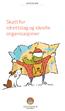 M I N I G U I D E Skatt for idrettslag og ideelle organisasjoner Denne miniguiden gir en kort innføring i pliktene til idrettslag og ideelle organisasjoner på lønnsområdet. Les mer Du finner mer detaljert
M I N I G U I D E Skatt for idrettslag og ideelle organisasjoner Denne miniguiden gir en kort innføring i pliktene til idrettslag og ideelle organisasjoner på lønnsområdet. Les mer Du finner mer detaljert
* Virksomhetens org.nr. * Navn på kontaktperson
 Rapportering av lønn og arbeidsforhold for opptil 2 ansatte Det du trenger for å fylle ut A-meldingen Juridisk og virksomhetens organisasjonsnummer, kan søkes opp i enhetsregisteret: www.brreg.no Arbeidskontrakten
Rapportering av lønn og arbeidsforhold for opptil 2 ansatte Det du trenger for å fylle ut A-meldingen Juridisk og virksomhetens organisasjonsnummer, kan søkes opp i enhetsregisteret: www.brreg.no Arbeidskontrakten
RF-1241 Oppgave over betaling for pass og stell av barn
 Innsending på internett RF-1241 Oppgave over betaling for pass og stell av barn Likningsoppgaver via Altinn På www.altinn.no kan du levere RF-1241 Oppgave over betaling for pass og stell av barn. Vær oppmerksom
Innsending på internett RF-1241 Oppgave over betaling for pass og stell av barn Likningsoppgaver via Altinn På www.altinn.no kan du levere RF-1241 Oppgave over betaling for pass og stell av barn. Vær oppmerksom
NORD-AURDAL KOMMUNE VISMA.NET EXPENSE BRUKERVEILEDNING. Anita Nodland 19.04.2016
 NORD-AURDAL KOMMUNE VISMA.NET EXPENSE BRUKERVEILEDNING Anita Nodland 19.04.2016 [Skriv inn sammendrag av dokumentet her. Sammendraget er vanligvis et kort sammendrag av innholdet i dokumentet. Skriv inn
NORD-AURDAL KOMMUNE VISMA.NET EXPENSE BRUKERVEILEDNING Anita Nodland 19.04.2016 [Skriv inn sammendrag av dokumentet her. Sammendraget er vanligvis et kort sammendrag av innholdet i dokumentet. Skriv inn
Oppsett av TAXItotal mot Altinn
 Registrere et datasystem i Altinn (info fra Altinn) Klikk på Tilgangsstyring i hovedmenyen. Velg Datasystemer i menyen på venstre side, og velg det systemet du vil registrere i nedtrekkslisten. Fyll inn
Registrere et datasystem i Altinn (info fra Altinn) Klikk på Tilgangsstyring i hovedmenyen. Velg Datasystemer i menyen på venstre side, og velg det systemet du vil registrere i nedtrekkslisten. Fyll inn
Obs! Det er viktig å følge veiledningen under for å sikre korrekte a-meldinger og sammenstilling av inntektsopplysninger til de ansatte.
 Harmoni Lønn versjon 2016-1 I årets versjon av Harmoni Lønn er det flere endringer: Skattetabeller for 2016 Sammenstillingsoppgave (erstatter tidligere lønns- og trekkoppgave til ansatte) Ny avstemmingsrapport
Harmoni Lønn versjon 2016-1 I årets versjon av Harmoni Lønn er det flere endringer: Skattetabeller for 2016 Sammenstillingsoppgave (erstatter tidligere lønns- og trekkoppgave til ansatte) Ny avstemmingsrapport
REISEREGNINGSMODUL. BRUKERVEILEDNING Visma Travel Expense
 REISEREGNINGSMODUL BRUKERVEILEDNING Visma Travel Expense BAKGRUNN På grunn av store endringer i våre systemer levert av Visma Unique må vi i gang med en ny reiseregningsmodul da den gamle ikke oppfyller
REISEREGNINGSMODUL BRUKERVEILEDNING Visma Travel Expense BAKGRUNN På grunn av store endringer i våre systemer levert av Visma Unique må vi i gang med en ny reiseregningsmodul da den gamle ikke oppfyller
Harmoni lønn versjon
 Harmoni Lønn Harmoni lønn versjon 2017-1 21.12.2016 Harmoni Lønn versjon 2017-1 I årets versjon av Harmoni Lønn er det flere endringer: Skattetabeller for 2017 Mulighet til å gå flere år tilbake Klargjort
Harmoni Lønn Harmoni lønn versjon 2017-1 21.12.2016 Harmoni Lønn versjon 2017-1 I årets versjon av Harmoni Lønn er det flere endringer: Skattetabeller for 2017 Mulighet til å gå flere år tilbake Klargjort
Mamut for Altinn. Mamut for Altinn - forenkler og effektiviserer. Elektronisk innlevering til det offentlige
 Mamut for Altinn Mamut for Altinn - forenkler og effektiviserer Elektronisk innlevering til det offentlige Mamut for Altinn Innhold MAMUT FOR ALTINN... 3 OM MAMUT FOR ALTINN... 3 INNSTILLINGER... 3 INSTALLASJON
Mamut for Altinn Mamut for Altinn - forenkler og effektiviserer Elektronisk innlevering til det offentlige Mamut for Altinn Innhold MAMUT FOR ALTINN... 3 OM MAMUT FOR ALTINN... 3 INNSTILLINGER... 3 INSTALLASJON
Brukermanual for nettpublisering. frivilligsentral.no
 Brukermanual for nettpublisering frivilligsentral.no Innholdsfortegnelse Introduksjon 3 1 - Innlogging 4 1.1 - Logge inn 4 1.1 - Logge ut 4 2 - Grensesnitt 5 2.1 - Menyfelt 5 2.2-3 - Opprette, lagre og
Brukermanual for nettpublisering frivilligsentral.no Innholdsfortegnelse Introduksjon 3 1 - Innlogging 4 1.1 - Logge inn 4 1.1 - Logge ut 4 2 - Grensesnitt 5 2.1 - Menyfelt 5 2.2-3 - Opprette, lagre og
Kom i gang med Visma eaccounting skolelisens
 Kom i gang med Visma eaccounting skolelisens Når din bestilling er registrert vil du motta to mailer. Disse inneholder følgende: Mail 1 «Takk for din bestilling» - En link til denne hjelpeguiden - En personlig
Kom i gang med Visma eaccounting skolelisens Når din bestilling er registrert vil du motta to mailer. Disse inneholder følgende: Mail 1 «Takk for din bestilling» - En link til denne hjelpeguiden - En personlig
FORMULA LØNN OG PERSONAL ÅRSOPPGJØR 2015
 FORMULA LØNN OG PERSONAL ÅRSOPPGJØR 2015 26. november 2015 INNHOLDSFORTEGNELSE: Årsoppgjør 2015... 3 1 Korreksjonskjøring... 4 2 Avstemming a-melding... 4 3 Avstemming Formula... 5 4 Kontroll av kobling
FORMULA LØNN OG PERSONAL ÅRSOPPGJØR 2015 26. november 2015 INNHOLDSFORTEGNELSE: Årsoppgjør 2015... 3 1 Korreksjonskjøring... 4 2 Avstemming a-melding... 4 3 Avstemming Formula... 5 4 Kontroll av kobling
LØNNS- OG TREKKOPPGAVER DIREKTE TIL ALTINN
 04.12.2013 LØNNS- OG TREKKOPPGAVER DIREKTE TIL ALTINN LØNNS- OG TREKKOPPGAVER DIREKTE TIL ALTINN... 2 Innstillinger i HogiaLønn... 2 Mobilnummer i firmaopplysningene... 4 Navn på pensjonstilbyder til felt
04.12.2013 LØNNS- OG TREKKOPPGAVER DIREKTE TIL ALTINN LØNNS- OG TREKKOPPGAVER DIREKTE TIL ALTINN... 2 Innstillinger i HogiaLønn... 2 Mobilnummer i firmaopplysningene... 4 Navn på pensjonstilbyder til felt
BLUEGARDEN HR-PORTAL Bluegarden HMS- Oppfølging av sykemeldte BRUKERDOKUMENTASJON. Versjon 5.0 Sist oppdatert: 2016-02-15
 BLUEGARDEN HR-PORTAL Bluegarden HMS- Oppfølging av sykemeldte BRUKERDOKUMENTASJON Versjon 5.0 Sist oppdatert: 2016-02-15 INNHOLDSFORTEGNELSE 1 Målgruppe... 3 2 Formål med brukerdokumentasjon... 3 3 Formål
BLUEGARDEN HR-PORTAL Bluegarden HMS- Oppfølging av sykemeldte BRUKERDOKUMENTASJON Versjon 5.0 Sist oppdatert: 2016-02-15 INNHOLDSFORTEGNELSE 1 Målgruppe... 3 2 Formål med brukerdokumentasjon... 3 3 Formål
Brukermanual for kommuneansvarlig og testleder
 Brukermanual for kommuneansvarlig og testleder Jegerprøveeksamen www.jegerproveeksamen.no Innholdsfortegnelse Kommuneansvarlig... 3 Testleder... 3 Opprette testsenter og testledere... 3 Teknisk godkjenning
Brukermanual for kommuneansvarlig og testleder Jegerprøveeksamen www.jegerproveeksamen.no Innholdsfortegnelse Kommuneansvarlig... 3 Testleder... 3 Opprette testsenter og testledere... 3 Teknisk godkjenning
Huldt & Lillevik Lønn 2013-12-15. Lønn 5.0. Versjon 5.13.4
 Lønn 5.0 Versjon 5.13.4 Innhold 1 Hva er nytt i denne versjonen... 2 2 Oppdatere til 5.13.4... 2 3 Datostyring... 2 4 Om årsavslutning i Lønn 5.0... 2 4.1 Begrensninger ved levering av lønns- og trekkoppgaver
Lønn 5.0 Versjon 5.13.4 Innhold 1 Hva er nytt i denne versjonen... 2 2 Oppdatere til 5.13.4... 2 3 Datostyring... 2 4 Om årsavslutning i Lønn 5.0... 2 4.1 Begrensninger ved levering av lønns- og trekkoppgaver
infotorg Enkel brukermanual
 infotorg Enkel brukermanual Innhold Innledning... 4 Logg inn... 4 Feilmelding... 4 Sperret bruker / Glemt passord... 5 Bytt passord... 6 Innstillinger og oppstartsregister... 6 Søk og Svar... 7 Velg tjeneste/register...
infotorg Enkel brukermanual Innhold Innledning... 4 Logg inn... 4 Feilmelding... 4 Sperret bruker / Glemt passord... 5 Bytt passord... 6 Innstillinger og oppstartsregister... 6 Søk og Svar... 7 Velg tjeneste/register...
Brukerveiledning Visma Bizweb i Visma Global
 Brukerveiledning Visma Bizweb i Visma Global Versjon 1.0 (gjelder versjon 7.45 av Visma Global) 17.12.2009 Innholdsfortegnelse Brukerveiledning Visma Bizweb i Visma Global... 3 Hvordan sette opp integrasjonen...
Brukerveiledning Visma Bizweb i Visma Global Versjon 1.0 (gjelder versjon 7.45 av Visma Global) 17.12.2009 Innholdsfortegnelse Brukerveiledning Visma Bizweb i Visma Global... 3 Hvordan sette opp integrasjonen...
Frivillige og ideelle organisasjoner
 Frivillige og ideelle organisasjoner Ansvar som arbeidsgiver Buskerud Musikkråd 17.11.2012 Skatteoppkreverens oppgaver Innkreving av skatter og avgifter, kommunale avgifter. Særnamsmann utleggsforretning.
Frivillige og ideelle organisasjoner Ansvar som arbeidsgiver Buskerud Musikkråd 17.11.2012 Skatteoppkreverens oppgaver Innkreving av skatter og avgifter, kommunale avgifter. Særnamsmann utleggsforretning.
Oppsett «Visma Contacts»
 Oppsett «Visma Contacts» Kort implementeringsguide for Visma Global Mer info: https://itunes.apple.com/us/app/visma-contacts/id1050106314?mt=8 Merk: Du kan laste ned appen og prøve demoversjonen uten at
Oppsett «Visma Contacts» Kort implementeringsguide for Visma Global Mer info: https://itunes.apple.com/us/app/visma-contacts/id1050106314?mt=8 Merk: Du kan laste ned appen og prøve demoversjonen uten at
Huldt & Lillevik Lønn 5.0
 Huldt & Lillevik Lønn 5.0 Produktnotat Versjon 5.16.4/5.17.1 Desember 2016 1. HVA ER NYTT I DENNE VERSJONEN?... 3 2. INTEGRASJONER... 3 3. OPPDATERE HULDT & LILLEVIK LØNN... 3 4. A-ORDNINGEN... 4 4.1.
Huldt & Lillevik Lønn 5.0 Produktnotat Versjon 5.16.4/5.17.1 Desember 2016 1. HVA ER NYTT I DENNE VERSJONEN?... 3 2. INTEGRASJONER... 3 3. OPPDATERE HULDT & LILLEVIK LØNN... 3 4. A-ORDNINGEN... 4 4.1.
WebFaktura slik bruker du det. For sluttbrukere
 WebFaktura slik bruker du det For sluttbrukere April 2016 Innhold: Beskrivelse av Webfaktura... 3 Generelt... 3 Pålogging... 3 Første gangs pålogging... 3 Mitt firma... 3 Min bruker... 5 Vedlikehold av
WebFaktura slik bruker du det For sluttbrukere April 2016 Innhold: Beskrivelse av Webfaktura... 3 Generelt... 3 Pålogging... 3 Første gangs pålogging... 3 Mitt firma... 3 Min bruker... 5 Vedlikehold av
Veiledning til bruk av Altinn
 Veiledning til bruk av Altinn Innledning Altinn er en Internettportal hvor du kan fylle ut og sende inn skjema som skal til det offentlige, som for eksempel selvangivelse for selskaper og næringsdrivende,
Veiledning til bruk av Altinn Innledning Altinn er en Internettportal hvor du kan fylle ut og sende inn skjema som skal til det offentlige, som for eksempel selvangivelse for selskaper og næringsdrivende,
Ved pålogging til KursAdmin Om du har roller i KursAdmin for flere kursarrangører må du velge organisasjonsledd når du logger på. Versjon 26.11.
 Versjon 26.11.13 1 Veiledning for kursarrangører om søknad/opprettelse av kurs 1. Innlogging a. Logg deg inn i Kursadmin, velg «Kurs» og klikk: 2. Nytt kurs Følgende opplysninger må legges inn a. Velg
Versjon 26.11.13 1 Veiledning for kursarrangører om søknad/opprettelse av kurs 1. Innlogging a. Logg deg inn i Kursadmin, velg «Kurs» og klikk: 2. Nytt kurs Følgende opplysninger må legges inn a. Velg
Nyheter og forbedringer Visma Avendo Lønn 7.80
 September 2013 Nyheter og forbedringer Visma Avendo Lønn 7.80 Oslo, september 2013 1. opplag All informasjon i denne dokumentasjonen vil kunne forandres uten varsel og representerer ikke en forpliktelse
September 2013 Nyheter og forbedringer Visma Avendo Lønn 7.80 Oslo, september 2013 1. opplag All informasjon i denne dokumentasjonen vil kunne forandres uten varsel og representerer ikke en forpliktelse
Huldt & Lillevik Lønn 2010-06-16. Lønn 5.0. Versjon 5.10.2 Build 479
 Lønn 5.0 Versjon 5.10.2 Build 479 Innhold Hva er nytt i denne versjonen... 2 1 Oppdatere til 5.10.2 build 479... 2 1.1 Oppdatere versjon via Internett...2 1.2 Oppdatere versjon via CD...2 2 Altinn innsending...
Lønn 5.0 Versjon 5.10.2 Build 479 Innhold Hva er nytt i denne versjonen... 2 1 Oppdatere til 5.10.2 build 479... 2 1.1 Oppdatere versjon via Internett...2 1.2 Oppdatere versjon via CD...2 2 Altinn innsending...
Harmoni lønn versjon
 Harmoni Lønn Harmoni lønn versjon 2018-1 22.12.2017 Harmoni Lønn versjon 2018-1 I årets versjon av Harmoni Lønn er det flere endringer: Skattetabeller for 2018 Oppdaterte tabeller for avgiftssoner og postnummer
Harmoni Lønn Harmoni lønn versjon 2018-1 22.12.2017 Harmoni Lønn versjon 2018-1 I årets versjon av Harmoni Lønn er det flere endringer: Skattetabeller for 2018 Oppdaterte tabeller for avgiftssoner og postnummer
Årsoppgjør. Avslutte regnskapsår:
 Årsoppgjør Dette er en beskrivelse av hvordan du foretar årsavslutning i Visma Avendo Økonomi. Avdelinger følger firmaets regnskapsår og avsluttes samtidig som du foretar årsavslutning i regnskapet. Du
Årsoppgjør Dette er en beskrivelse av hvordan du foretar årsavslutning i Visma Avendo Økonomi. Avdelinger følger firmaets regnskapsår og avsluttes samtidig som du foretar årsavslutning i regnskapet. Du
Godkjenning av faktura AGRESSO WEBPORTAL. Brukerdokumentasjon for attestanter og anvisere
 Godkjenning av faktura AGRESSO WEBPORTAL Brukerdokumentasjon for attestanter og anvisere INNHOLDSFORTEGNELSE 1. Innledning...3 2. Logge på AGRESSO Web Portal...4 3. Kontroll og behandling av leverandørfaktura
Godkjenning av faktura AGRESSO WEBPORTAL Brukerdokumentasjon for attestanter og anvisere INNHOLDSFORTEGNELSE 1. Innledning...3 2. Logge på AGRESSO Web Portal...4 3. Kontroll og behandling av leverandørfaktura
Brukerveiledning for klubb
 Brukerveiledning for klubb Elektroniske overganger i FIKS «Amatør uten kontrakt» Innhold 1 Innledning... 2 2 Brukertilgang i FIKS... 2 3 Brukerstøtte... 2 4 Login i FIKS... 3 5 Se klubbens forespørsler
Brukerveiledning for klubb Elektroniske overganger i FIKS «Amatør uten kontrakt» Innhold 1 Innledning... 2 2 Brukertilgang i FIKS... 2 3 Brukerstøtte... 2 4 Login i FIKS... 3 5 Se klubbens forespørsler
Klikk på: Ny bruker søker
 ByggSøk - bygning. I dag er det mulig å levere byggesøknaden elektronisk. ByggSøk er et offentlig system for elektronisk kommunikasjon i plan- og byggesaker. Målet med ByggSøk er effektivisering hos private
ByggSøk - bygning. I dag er det mulig å levere byggesøknaden elektronisk. ByggSøk er et offentlig system for elektronisk kommunikasjon i plan- og byggesaker. Målet med ByggSøk er effektivisering hos private
Hjelp til tjenesten Oversikt tidligere reiser
 Hjelp til tjenesten Oversikt tidligere reiser Finne reisenummer Se på reiseregning Status for reiseregning Utestående reiseregning Endre reiseregning Kopiere reiseregning Slette reiseregning Finne reisenummer
Hjelp til tjenesten Oversikt tidligere reiser Finne reisenummer Se på reiseregning Status for reiseregning Utestående reiseregning Endre reiseregning Kopiere reiseregning Slette reiseregning Finne reisenummer
PBU medlemsregistrering. Brukerveiledning 2015
 PBU medlemsregistrering Brukerveiledning 2015 Innholdsfortegnelse ÅRSRAPPORTERING FOR GRUPPE INNLEDNING 1. INNLOGGING 2 2. OPPRETT ÅRSRAPPORT 3 3. MEDLEMMER 3 4. REDIGERE GRUPPE 4 5. INNSENDING AV RAPPORT
PBU medlemsregistrering Brukerveiledning 2015 Innholdsfortegnelse ÅRSRAPPORTERING FOR GRUPPE INNLEDNING 1. INNLOGGING 2 2. OPPRETT ÅRSRAPPORT 3 3. MEDLEMMER 3 4. REDIGERE GRUPPE 4 5. INNSENDING AV RAPPORT
Focusportal brukerveiledning hovedleder SØNDAGSSKOLEN NORGE
 Focusportal brukerveiledning hovedleder SØNDAGSSKOLEN NORGE # 1 Innlogging # 2 Introduksjon # 3 Registrere nye barn/ledere # 4 Hvordan finne barn/ledere som tidligere har vært medlemmer # 5 Dubletter #
Focusportal brukerveiledning hovedleder SØNDAGSSKOLEN NORGE # 1 Innlogging # 2 Introduksjon # 3 Registrere nye barn/ledere # 4 Hvordan finne barn/ledere som tidligere har vært medlemmer # 5 Dubletter #
- Lønn A-ordningen - slik kommer du i gang
 Agro Økonomi - Lønn A-ordningen - slik kommer du i gang Innrapportering av lønn til myndighetene fra og med 1.1.2015 krever Agro Økonomi versjon 6.44 eller nyere. Denne versjonen vil inneholde to utgaver
Agro Økonomi - Lønn A-ordningen - slik kommer du i gang Innrapportering av lønn til myndighetene fra og med 1.1.2015 krever Agro Økonomi versjon 6.44 eller nyere. Denne versjonen vil inneholde to utgaver
Slik tar du i bruk nettbanken
 NETTBANK Slik tar du i bruk nettbanken Trenger du hjelp? Se sb1telemark.no eller ring 02610 1 Med nettbank får du banken inn i din egen stue Nettbanken gir deg tilgang til de fleste tjenestene vi kan tilby.
NETTBANK Slik tar du i bruk nettbanken Trenger du hjelp? Se sb1telemark.no eller ring 02610 1 Med nettbank får du banken inn i din egen stue Nettbanken gir deg tilgang til de fleste tjenestene vi kan tilby.
Brukerveiledning Krokus - Regnskaps- og rapporteringssystem for Geovekst
 Brukerveiledning Krokus - Regnskaps- og rapporteringssystem for Geovekst Link til Krokus er tilgjengelig på http://www.skogoglandskap.no/temaer/geovekst, under «Eksterne lenker». Krokus, NIBIO sitt regnskaps-
Brukerveiledning Krokus - Regnskaps- og rapporteringssystem for Geovekst Link til Krokus er tilgjengelig på http://www.skogoglandskap.no/temaer/geovekst, under «Eksterne lenker». Krokus, NIBIO sitt regnskaps-
Komme i gang med Skoleportalen
 Generell brukerveiledning for Elevportalen Denne elevportalen er best egnet i nettleseren Internett Explorer. Dersom du opplever kompatibilitets-problemer kan det skyldes at du bruker en annen nettleser.
Generell brukerveiledning for Elevportalen Denne elevportalen er best egnet i nettleseren Internett Explorer. Dersom du opplever kompatibilitets-problemer kan det skyldes at du bruker en annen nettleser.
Nytt grensesnitt VIGO Bedrift For bedrifter og opplæringskontor
 Nytt grensesnitt VIGO Bedrift For bedrifter og opplæringskontor www.vigobedrift.no Det kreves innlogging med IDporten, dvs MinID eller bankid. Velg Bedrift og du kommer til Innlogging: 1 Klikk på Logg
Nytt grensesnitt VIGO Bedrift For bedrifter og opplæringskontor www.vigobedrift.no Det kreves innlogging med IDporten, dvs MinID eller bankid. Velg Bedrift og du kommer til Innlogging: 1 Klikk på Logg
Innskuddspensjon i Sparebanken Vest
 Innskuddspensjon i Sparebanken Vest For bedriften...2 Aktivere brukertilganger...2 Påloggingsprosedyre nettbank bedrift...4 Vis detaljer avtale...5 Vis investeringsprofil...5 Vis innbetalinger...6 Endre
Innskuddspensjon i Sparebanken Vest For bedriften...2 Aktivere brukertilganger...2 Påloggingsprosedyre nettbank bedrift...4 Vis detaljer avtale...5 Vis investeringsprofil...5 Vis innbetalinger...6 Endre
REISEREGNINGER FAGOPPLÆRING. -Ein tydeleg medspelar
 REISEREGNINGER FAGOPPLÆRING -Ein tydeleg medspelar NY REISEREGNINGSMODUL Den gamle reiseregningsmodulen Travel skal fases ut. Ny reiseregningsmodul Visma Expense. Må ha e-post adresse for å kunne bruke
REISEREGNINGER FAGOPPLÆRING -Ein tydeleg medspelar NY REISEREGNINGSMODUL Den gamle reiseregningsmodulen Travel skal fases ut. Ny reiseregningsmodul Visma Expense. Må ha e-post adresse for å kunne bruke
buildingsmart Norge Guiden
 Kom-i-gang med buildingsmart Norge Guiden Innhold 1. Om prosjektguider og maler... 1 2. Opprette bruker... 2 3. Logge inn... 3 4. Opprette prosjektguide og invitere brukere... 4 5. Åpne prosjektguide...
Kom-i-gang med buildingsmart Norge Guiden Innhold 1. Om prosjektguider og maler... 1 2. Opprette bruker... 2 3. Logge inn... 3 4. Opprette prosjektguide og invitere brukere... 4 5. Åpne prosjektguide...
Slik tar du nettbanken i bruk
 Nettbank Slik tar du nettbanken i bruk Bank. Forsikring. Og deg. BANK. Forsikring. OG DEG. 2 Nettbank Med nettbank får du banken inn i din egen stue I nettbanken kan du selv utføre en rekke banktjenester
Nettbank Slik tar du nettbanken i bruk Bank. Forsikring. Og deg. BANK. Forsikring. OG DEG. 2 Nettbank Med nettbank får du banken inn i din egen stue I nettbanken kan du selv utføre en rekke banktjenester
Innholdsfortegnelse. OLKWEB brukerveiledning for lærlinger
 Innholdsfortegnelse Introduction Dashbord Din profil Endre personalia, passord og bilde Meldingssenter Hvordan dokumentere Dokumentere via læreplanen Dokumentere via dokumentasjonsliste Aktiviteter Gjennomføring
Innholdsfortegnelse Introduction Dashbord Din profil Endre personalia, passord og bilde Meldingssenter Hvordan dokumentere Dokumentere via læreplanen Dokumentere via dokumentasjonsliste Aktiviteter Gjennomføring
6 ØKONOMISYSTEMET VISMA
 6 ØKONOMISYSTEMET VISMA Modum kommune bruker dataprogrammet Visma Enterprise til regnskap, budsjett, lønn og fakturering. Fra økonomisystemet kan vi hente ut opplysninger på skjerm eller som papirrapporter.
6 ØKONOMISYSTEMET VISMA Modum kommune bruker dataprogrammet Visma Enterprise til regnskap, budsjett, lønn og fakturering. Fra økonomisystemet kan vi hente ut opplysninger på skjerm eller som papirrapporter.
UNGS MEDLEMSREGISTRERING/ FRIFONDRAPPORTERING
 Adr: Christian Krohgs g 34, N-0186 OSLO Tlf: +47-23 32 57 50 Faks: +47-22 98 01 69 Bank: 3000.15.09000 Org.no.: 970 545 204 E-post: UNG@misjonsforbundet.no Internett: www.misjonsforbundet.no UNGS MEDLEMSREGISTRERING/
Adr: Christian Krohgs g 34, N-0186 OSLO Tlf: +47-23 32 57 50 Faks: +47-22 98 01 69 Bank: 3000.15.09000 Org.no.: 970 545 204 E-post: UNG@misjonsforbundet.no Internett: www.misjonsforbundet.no UNGS MEDLEMSREGISTRERING/
